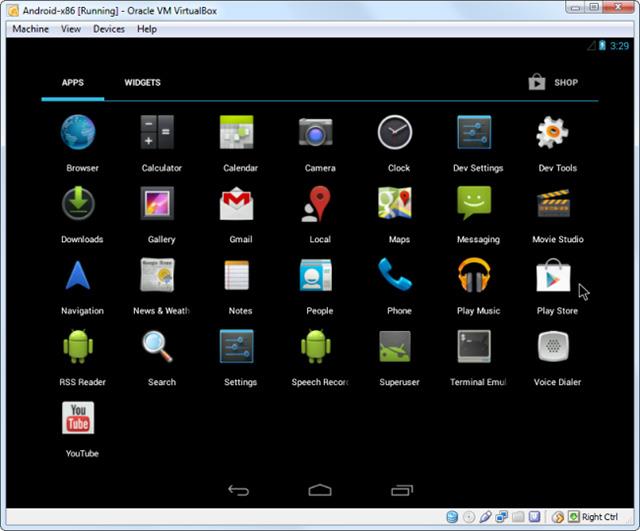Як і попередні версії, поточна версія Windows Server 2012 має диспетчер ресурсів файлового сервера . Як відомо, це функція, яка допомагає системним адміністраторам керувати спільними папками, у функціях встановлення обмежень або обмеження розширених файлів. Щоб установити його, виконайте наведені нижче дії.
Як встановити менеджер ресурсів файлового сервера
Крок 1. Перейдіть до «Диспетчер сервера» > «Керувати» > «Додати ролі та функції» > «Далі». Виберіть « Встановлення на основі ролей» або «на основі функцій» , а потім виберіть «Вибрати сервер із пулу серверів ». Натисніть Далі.
Потім у списку знайдіть File and Storage Services і розгорніть його. Потім розгорніть «Файли та служби iSCSI» , виберіть «Диспетчер ресурсів файлового сервера» , після чого відкриється вікно.

Крок 2. Натисніть Додати функції , а потім натисніть Далі.

Крок 3. Натисніть кнопку Далі.

Крок 4. Натисніть кнопку «Установити».

Як відкрити диспетчер ресурсів файлового сервера
Тепер, коли ви встановили диспетчер ресурсів файлового сервера, відкрийте його, дотримуючись інструкцій нижче.
Крок 1. Натисніть «Диспетчер сервера» > «Інструменти» > «Диспетчер ресурсів файлового сервера» .

Щоб встановити квоту для папки, виконайте наведені нижче дії.
Крок 2. На лівій панелі натисніть «Керування квотами» , потім розгорніть розділ «Створити шаблон квоти» , а потім натисніть « Створити шаблон квоти…» на правій панелі, як показано на знімку екрана нижче.

Крок 3. Буде відкрито нову панель, де найважливішим аспектом для встановлення є обмеження простору , залежно від ваших потреб. Тут у цьому прикладі буде встановлено 2 ГБ, а потім натисніть OK.

Крок 4. Ви повинні встановити для неї квоту, і коли папка досягне цієї квоти, вона надішле вам сповіщення про те, куди ви зможете розмістити електронні листи.

Крок 5. Натисніть OK.
Крок 6. Потім, щоб приєднати цю квоту до папки, клацніть правою кнопкою миші на шаблоні та виберіть « Створити квоту з шаблону…».

Крок 7. Натисніть «Огляд…» і виберіть папку. Натисніть Створити.

Крок 8. Щоб установити обмеження для ваших папок, ви можете перейти на ліву панель « Керування перевіркою файлів» > «Шаблони перевірки файлів» , а потім клацнути на лівій панелі « Створити шаблон екрану файлу…».

Крок 9. Натисніть «Огляд…» і знайдіть папку, яку потрібно вибрати. Нарешті натисніть «Створити».

Побачити більше: